J'ai acheté un nouvel ordinateur portable Samsung avec Windows 10. J'ai un iPhone 8 De plus, et je suis en train de synchroniser les deux. Je supprimé iTunes de mon ancien ordinateur, mais mon assistant prenais plus. Quand je vérifie quoi que ce soit dans iTunes, il me donne un message que iTunes écraseront mon iPhone avec ce qui est sur l'ordinateur, qui est rien. Je ne peux pas comprendre comment faire cela sans supprimer tout. S'il vous plaît aider. Merci.
Il semble que de nombreux utilisateurs d'iPhone ont le même problème dans la synchronisation de l'iPhone à un nouvel ordinateur. de l'aveu général, c'est vraiment une tâche ardue. D'une part, vous ne voulez pas perdre de données qui est déjà sur l'iPhone; d'autre part, faire accepter le nouvel ordinateur de votre iPhone peut être difficile. Mais aussi longtemps que vous avez Transfert MobCero iPhone, vous êtes en mesure de synchroniser votre iPhone avec un nouvel ordinateur sans effacer toutes vos données.
Et c'est parti. Téléchargement gratuit MobCero iPhone Transfert à synchronisation de l'iPhone vers un nouvel ordinateur!
Remarque: Les deux MobCero iPhone Transfert et Transfert iPhone (Mac) sont tous disponibles. Ci-dessous, nous parlons de la façon de synchroniser l'iPhone à un nouvel ordinateur sous Windows.
Comment synchroniser l'iPhone à nouvel ordinateur
Étape 1. Connectez l'iPhone avec un PC
Télécharger, installer et exécuter iPhone Transfer sur Windows PC. Utilisez un câble USB pour connecter l'iPhone avec un PC. iPhone Transfer détectera votre iPhone et afficher ses informations sur la fenêtre principale. iPhone Transfer prend en charge l'iPhone 11 Pro / 11, iPhone XS / XR / X, iPhone 8 Plus/7 Plus/7/6 Plus/6/5s/5, et l'iPhone 4s qui sont en cours d'exécution sur iOS 8 iOS 13.

Remarque: Avant de synchronisation de l'iPhone à un nouvel ordinateur avec l'iPhone Transfer, s'il vous plaît assurez-vous que vous avez installé iTunes sur votre PC.
Étape 2. Sync Musique iPhone, Vidéos, et liste de lecture pour nouvel ordinateur
Cliquez médias sur le côté gauche de la fenêtre principale. Dans la nouvelle fenêtre, vous pouvez le voir il y a plusieurs onglets: La musique, mobiles, Émissions de télévision, Vidéos musicales, podcasts, iTunes U, Livres audio. Cliquez sur chaque onglet respectivement, sélectionner les fichiers recherchés, Cliquez sur “Exporter vers iTunes Library” du “Exporter vers” menu sur le haut de la fenêtre.
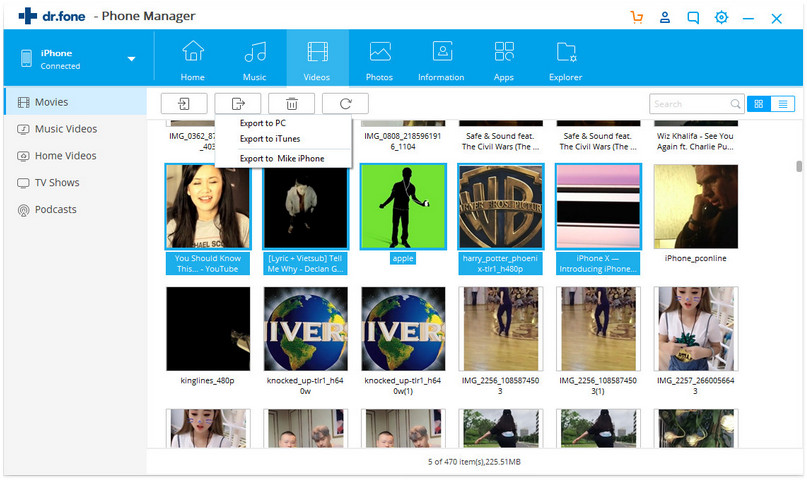
Étape 3. Sync Playlist iPhone à nouvel ordinateur
Cliquez sur “Playlist” sur le côté gauche de la fenêtre principale. Dans la fenêtre Playlist, sélectionnez playlist iPhone désiré et cliquer “Exporter vers iTunes Library” de “Exporter vers” la liste déroulante.
Pourquoi choisir “Exporter vers iTunes Library”, ne pas “Exporter sur mon ordinateur”? Si tu choisis “Exporter vers iTunes Library”, alors votre musique, films, Émissions de télévision, etc. sont transférés à la bibliothèque iTunes sur votre ordinateur. La prochaine fois, iTunes lors de la synchronisation avec votre iPhone, ces fichiers seront transférés sur votre iPhone, écrasent celles d'origine. Dans ce cas, ces fichiers sont toujours sur votre iPhone.
C'est tout sur la façon de synchroniser l'iPhone à un nouvel ordinateur. Transfert MobCero iPhone est capable de synchroniser la musique, vidéos, playlist, etc. de l'iPhone à iTunes nouvelle bibliothèque d'ordinateur. Il est un programme puissant que vous pouvez compter sur, mais il ne supporte pas les livres encore.
